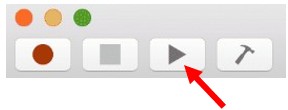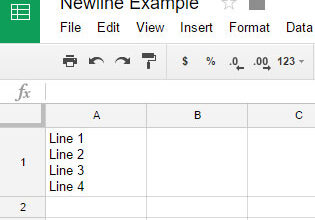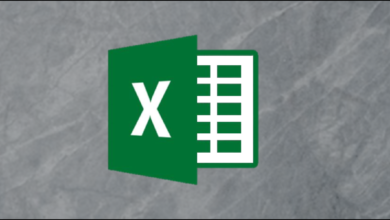Mise à jour : 11/16/2019 par Lojiciels.com
Lorsque la fonction de verrouillage du défilement est activée, une pression sur une touche fléchée fait en sorte que Microsoft Excel déplace la feuille de calcul entière, au lieu de passer à la cellule suivante. Bien qu’utile pour un utilisateur qui consulte une grande feuille de calcul, cette fonction est également assez ennuyeuse pour ceux qui l’ont activée par erreur. Les sections suivantes donnent des instructions pour désactiver la fonction de verrouillage du défilement.
Contenu
Désactiver le verrouillage du défilement avec la touche du clavier
Sur un ordinateur Windows, pour activer et désactiver le verrouillage du défilement, appuyez sur la touche Clé de verrouillage de défilement. Sur la plupart des claviers, elle se trouve dans la section des touches de contrôle du clavier, au-dessus des touches fléchées ou à droite des touches de fonction.
Sur un ordinateur Mac, pour activer et désactiver le verrouillage du défilement, appuyez sur la touche F14 ou la clé Equipe + F14 combinaison de touches. Si cela ne permet pas de désactiver le verrouillage du défilement, essayez d’appuyer sur Commandement + F14.
Désactiver le verrouillage du défilement sans la touche du clavier
Sélectionnez le système d’exploitation de votre ordinateur dans la liste ci-dessous, et suivez les instructions.
Utilisateurs de Windows 10
- Appuyez sur la touche Windows.
- Tapez clavier à l’écran et la presse Saisissez.
- Lorsque le clavier à l’écran apparaît, cliquez sur le bouton ScrLk sur le côté droit du clavier à l’écran.
Pour réactiver l’arrêt du défilement, répétez les étapes ci-dessus.
Utilisateurs de Windows 8
- Accédez à votre écran de démarrage.
- Tapez clavier à l’écran et la presse Saisissez.
- Vous devriez voir apparaître un clavier complet. Si vous voyez une petite barre avec quelques touches, cliquez Généralités.
- Lorsque le clavier à l’écran apparaît, cliquez sur le bouton ScrLk sur le côté droit du clavier à l’écran.
Pour réactiver l’arrêt du défilement, répétez les étapes ci-dessus.
Windows XP, Vista, et 7 utilisateurs
- Cliquez sur Démarrer dans le coin inférieur gauche de votre bureau.
- Localisez le barre de recherche dans la fenêtre qui apparaît.
- Tapez clavier à l’écran et la presse Saisissez.
- Lorsque le clavier à l’écran apparaît, cliquez sur le bouton ScrLk ou Slk bouton.
Pour réactiver l’arrêt du défilement, répétez les étapes ci-dessus.
utilisateurs de macOS
Si vous n’avez pas de clavier étendu, et donc pas de touche F14, pour votre ordinateur Mac, vous devez utiliser un AppleScript pour désactiver l’arrêt du défilement.
- Ouvrez un fichier texte vierge dans votre éditeur de texte préféré.
- Copiez et collez le code de script suivant dans l’éditeur de texte.
Dans le script ci-dessous, certaines lignes s’enroulent autour de la ligne suivante. Dans votre document AppleScript, elles doivent être écrites en une seule ligne.
set returnedItems to (display dialog "Press OK to send scroll lock keypress to Microsoft Excel or press Quit" with title "Excel Scroll-lock Fix" buttons {"Quit", "OK"} default button 2)
set buttonPressed to the button returned of returnedItems
if buttonPressed is "OK" then
tell application "Microsoft Excel"
activate
end tell
tell application "System Events"
key code 107 using {shift down}
end tell
activate
display dialog "Scroll Lock key sent to Microsoft Excel" with title "Mac Excel Scroll-lock Fix" buttons {"OK"}
end if
- Enregistrez le fichier texte avec un nom de fichier de Excel-ScrollLock.applescript et l’enregistrer dans un endroit où vous pouvez facilement y accéder.
- Ouvrez Microsoft Excel.
- Double-cliquez sur le Excel-ScrollLock.applescript en ouvrant une fenêtre AppleScript. Cliquez sur le bouton Courir en haut à gauche de la fenêtre AppleScript.
- Dans le Correction du verrouillage de défilement d’Excel dans la fenêtre d’invite, cliquez sur OK.
Pour réactiver l’arrêt du défilement, répétez les étapes ci-dessus.